Comprendre l’adresse IP statique
Une adresse IP statique se caractérise par sa permanence : elle reste invariablement associée à un appareil spécifique. Contrairement à cela, les adresses IP dynamiques sont attribuées de manière aléatoire lors de la connexion à internet et sont sujettes à des changements réguliers. Typiquement, une adresse IP dynamique se renouvelle environ tous les 7 jours, bien que cette période puisse fluctuer selon les pratiques de votre fournisseur d’accès internet (FAI). L’obtention d’une adresse IP statique n’est pas un processus que l’on peut initier soi-même ; il est généralement nécessaire de s’adresser à son FAI ou à une entité gouvernementale compétente.
Les modalités d’acquisition d’une adresse IP statique diffèrent d’un pays à l’autre. Les lois et réglementations locales encadrent précisément cette procédure. Si vous ignorez la démarche à suivre dans votre pays, il est conseillé de commencer par vous renseigner auprès de votre FAI. Celui-ci, même s’il n’est pas en mesure de vous fournir directement une adresse IP statique, sera probablement capable de vous orienter vers les bons interlocuteurs.
L’intérêt d’une adresse IP statique
Une adresse IP statique simplifie considérablement la connexion à un ordinateur ou un serveur. Elle est notamment recommandée pour les serveurs hébergeant des sites web, afin d’assurer une accessibilité constante. De même, si vous souhaitez pouvoir accéder à des fichiers de votre réseau à distance, une IP statique est un atout précieux. Alors que les utilisateurs individuels ont généralement recours à des IP dynamiques, les entreprises privilégient souvent les adresses IP statiques pour garantir un fonctionnement optimal de leurs infrastructures.
Configuration d’une adresse IP statique sur un système Windows
Si vous possédez une adresse IP statique, vous devez ensuite la configurer sur votre système. Sous Windows 7 et versions ultérieures, ce processus est relativement simple. Vous aurez besoin des informations suivantes pour affecter une adresse IP statique à votre PC Windows:
| • | Droits d’administrateur sur l’ordinateur. |
| • | L’adresse IP statique elle-même. |
| • | Le masque de sous-réseau et la passerelle par défaut associés. |
| • | Un serveur DNS. |
Les éléments 2 et 3 vous seront communiqués par l’organisme qui vous a fourni l’adresse IP. Le serveur DNS est à votre discrétion. Nombre d’utilisateurs privilégient les serveurs DNS de Google.
Ouvrez le Panneau de configuration et naviguez vers Réseau et Internet > Centre Réseau et partage. Dans le menu de gauche, cliquez sur « Modifier les paramètres de la carte ».
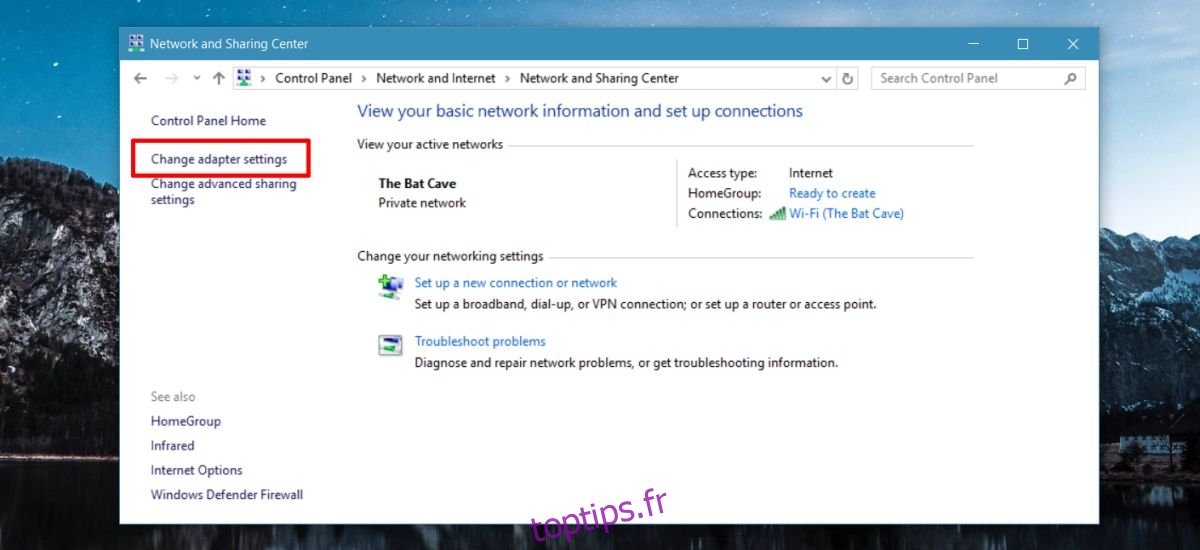
Sélectionnez la carte réseau à laquelle vous désirez attribuer l’adresse IP statique. Si vous êtes connecté en Wi-Fi, choisissez la connexion correspondante. Faites un clic droit sur cette carte et sélectionnez « Propriétés » dans le menu contextuel.
Dans la fenêtre « Propriétés », choisissez « Protocole Internet version 4 (TCP/IPv4) » et cliquez sur le bouton « Propriétés ».
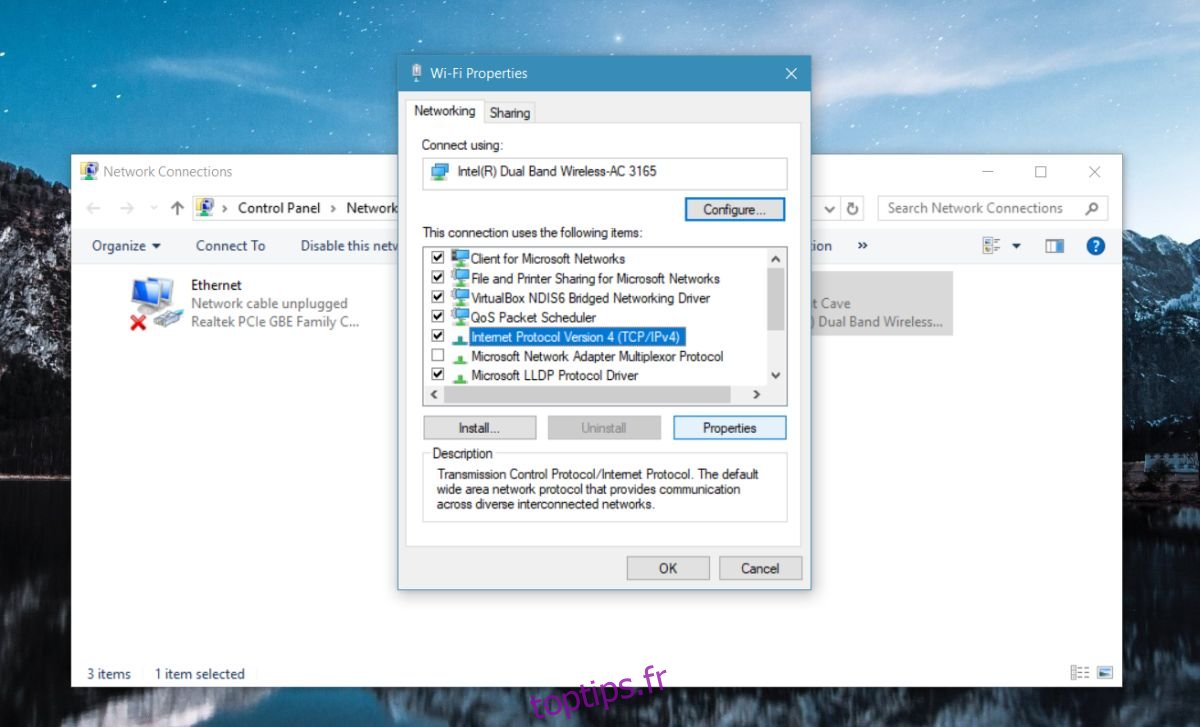
Cochez l’option « Utiliser l’adresse IP suivante ». Saisissez l’adresse IP statique, le masque de sous-réseau, la passerelle par défaut, et l’adresse du serveur DNS qui vous ont été fournis.
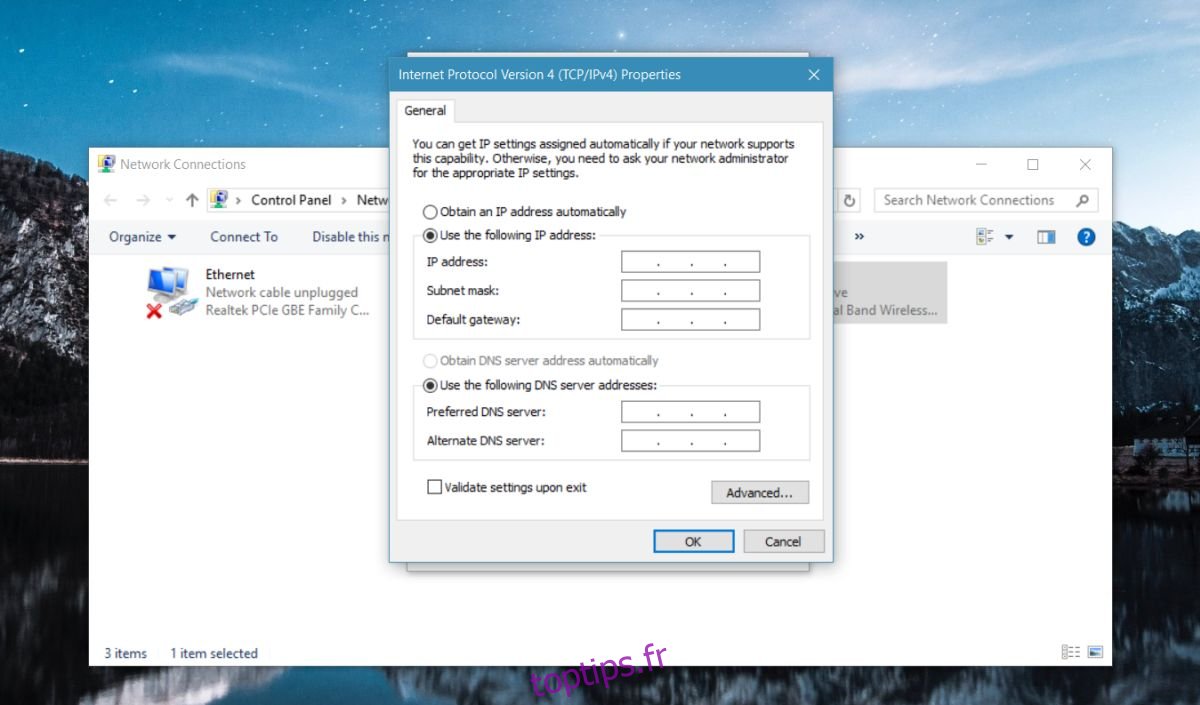
La configuration est à présent terminée. Votre adresse IP statique est désormais opérationnelle sur votre système.